컴퓨터를 사용하다 보면 윈도우 비밀번호를 변경하거나 Microsoft 계정에서 로컬 계정으로 전환해야 할 때가 있죠. 이런 작업들이 복잡하게 느껴질 수 있지만, 사실 간단한 방법으로 쉽게 해결할 수 있어요. 오늘은 윈도우 비밀번호 변경 방법과 로컬 계정으로 전환하는 방법에 대해 자세히 알아보도록 하겠습니다.
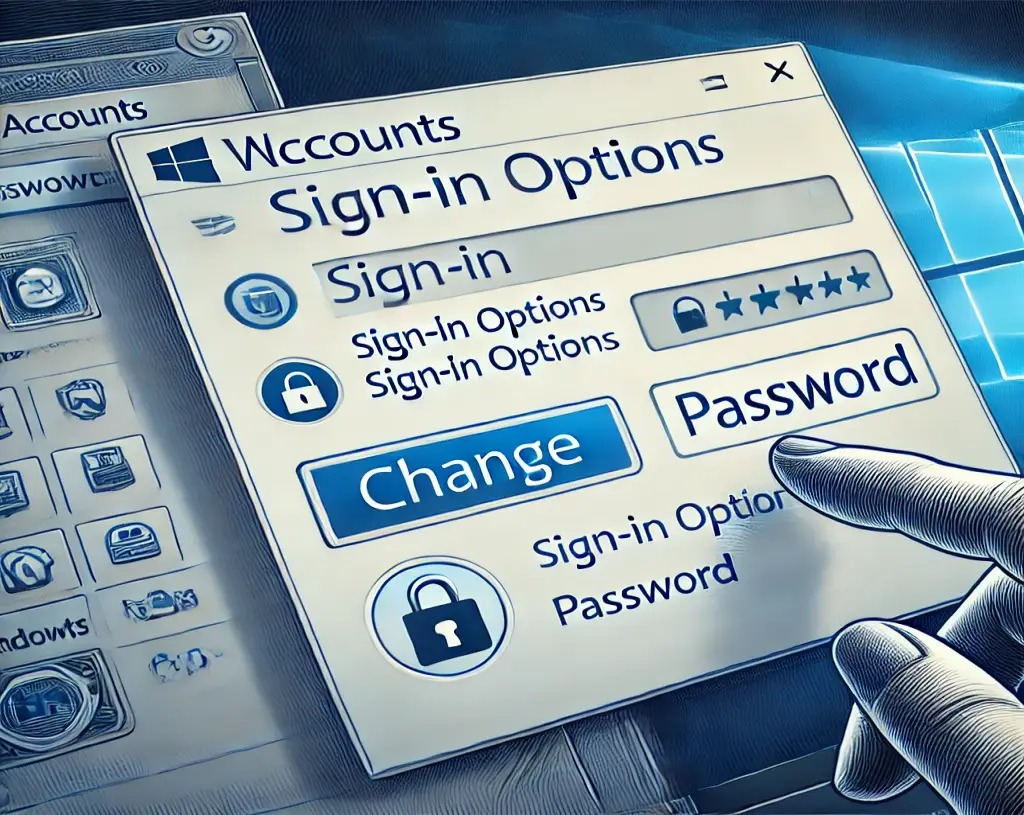
윈도우 비밀번호 변경 방법
윈도우 비밀번호를 변경하는 방법은 여러 가지가 있어요. 가장 간단한 방법 몇 가지를 소개해 드릴게요.
설정 앱 사용하기
- Windows 키 + I를 눌러 설정 앱을 엽니다.
- ‘계정’을 클릭하고 왼쪽 메뉴에서 ‘로그인 옵션’을 선택해요.
- ‘비밀번호’ 항목에서 ‘변경’을 클릭합니다.
- 현재 비밀번호를 입력하고, 새 비밀번호와 비밀번호 힌트를 설정해주세요.
이 방법은 가장 직관적이고 쉬운 방법이에요. 대부분의 사용자들이 이 방법으로 비밀번호를 변경하고 있죠.
Ctrl + Alt + Delete 사용하기
- Ctrl + Alt + Delete 키를 동시에 누릅니다.
- ‘암호 변경’을 선택해요.
- 현재 비밀번호를 입력하고, 새 비밀번호를 설정합니다.
이 방법은 빠르게 비밀번호를 변경할 수 있어 편리해요. 특히 업무용 PC에서 자주 사용되는 방법이죠.
명령 프롬프트 사용하기
- 시작 메뉴에서 ‘cmd’를 검색하고 관리자 권한으로 실행합니다.
- 다음 명령어를 입력해요:
net user 사용자이름 새비밀번호 - 엔터를 누르면 비밀번호가 변경됩니다.
이 방법은 고급 사용자들이 주로 사용하는 방법이에요. 명령어에 익숙하다면 가장 빠르게 비밀번호를 변경할 수 있죠.
Microsoft 계정에서 로컬 계정으로 전환하기
이제 Microsoft 계정에서 로컬 계정으로 전환하는 방법을 알아볼까요?
- Windows 키 + I를 눌러 설정 앱을 엽니다.
- ‘계정’을 클릭하고 ‘사용자 정보’를 선택해요.
- ‘대신 로컬 계정으로 로그인’을 클릭합니다.
- Microsoft 계정 비밀번호를 입력하고 ‘다음’을 클릭해요.
- 새로운 로컬 계정의 사용자 이름과 비밀번호를 설정합니다.
- ‘로그아웃 및 마침’을 클릭하면 로컬 계정으로 전환이 완료돼요.
이 과정을 거치면 Microsoft 계정에서 로컬 계정으로 쉽게 전환할 수 있어요. 로컬 계정을 사용하면 인터넷 연결 없이도 컴퓨터에 로그인할 수 있고, 개인정보 보호 측면에서도 장점이 있죠.
비밀번호 변경 및 계정 전환 시 주의사항
비밀번호를 변경하거나 계정을 전환할 때 몇 가지 주의해야 할 점이 있어요.
- 강력한 비밀번호 사용: 숫자, 대소문자, 특수문자를 조합해 최소 8자 이상으로 설정하세요.
- 비밀번호 재사용 금지: 이전에 사용했던 비밀번호는 사용하지 않는 것이 좋아요.
- 계정 전환 전 데이터 백업: 로컬 계정으로 전환하기 전에 중요한 데이터는 반드시 백업해두세요.
- 연결된 서비스 확인: Microsoft 계정과 연결된 서비스들의 동기화가 중단될 수 있으니 주의해야 해요.
- 정기적인 비밀번호 변경: 보안을 위해 3-6개월마다 비밀번호를 변경하는 것이 좋습니다.
이러한 주의사항을 잘 지키면 더욱 안전하게 컴퓨터를 사용할 수 있어요.다음은 비밀번호 변경 및 계정 전환과 관련된 주요 정보를 표로 정리해 보았습니다:
| 항목 | Microsoft 계정 | 로컬 계정 |
|---|---|---|
| 인터넷 연결 필요 | 예 | 아니오 |
| 다중 기기 동기화 | 가능 | 불가능 |
| 비밀번호 복구 | 온라인으로 가능 | 제한적 |
| 개인정보 보호 | 상대적으로 낮음 | 높음 |
| Microsoft 서비스 이용 | 편리함 | 제한적 |
자주 묻는 질문 (FAQ)
비밀번호를 잊어버렸을 때는 어떻게 해야 하나요?
Microsoft 계정을 사용 중이라면 계정 복구 페이지에서 비밀번호를 재설정할 수 있어요. 로컬 계정의 경우, 비밀번호 힌트를 활용하거나 관리자 계정을 통해 재설정해야 합니다.
로컬 계정으로 전환하면 기존 파일들은 어떻게 되나요?
로컬 계정으로 전환해도 기존 파일들은 그대로 유지됩니다. 다만, OneDrive와 같은 클라우드 서비스와의 동기화는 중단될 수 있으니 주의해야 해요.
비밀번호 변경 후 다른 기기에서도 새 비밀번호를 사용해야 하나요?
Microsoft 계정을 사용 중이라면, 비밀번호 변경 후 모든 기기에서 새 비밀번호로 로그인해야 해요. 로컬 계정의 경우 해당 컴퓨터에서만 새 비밀번호를 사용하면 됩니다.
로컬 계정에서 다시 Microsoft 계정으로 전환할 수 있나요?
네, 언제든지 다시 Microsoft 계정으로 전환할 수 있어요. 설정 앱에서 ‘계정’ > ‘사용자 정보’ > ‘Microsoft 계정으로 로그인’을 선택하면 됩니다.
비밀번호 대신 다른 로그인 방법을 사용할 수 있나요?
Windows Hello 기능을 사용하면 얼굴 인식, 지문 인식, PIN 등 다양한 방법으로 로그인할 수 있어요. 설정 앱의 ‘계정’ > ‘로그인 옵션’에서 설정할 수 있습니다.
결론
윈도우 비밀번호 변경과 로컬 계정 전환은 생각보다 간단한 과정이에요. 비밀번호 변경은 정기적으로 하는 것이 보안에 좋고, 계정 전환은 사용 목적에 따라 선택하면 됩니다. Microsoft 계정은 다양한 서비스와의 연동이 편리하고, 로컬 계정은 개인정보 보호에 더 유리해요. 자신의 사용 패턴과 필요에 맞는 방식을 선택하여 더욱 편리하고 안전하게 윈도우를 사용하시기 바랍니다.
- 윈도우 비밀번호 변경 및 로컬계정 전환 간단 해결법
- 윈도우 부팅 시 스티커 메모 자동 실행 설정 방법
- 윈도우 앱 권한 팝업 표시 설정 변경과 오류 해결법
- 윈도우11 작업표시줄 투명하게 설정 TranslucentTB 사용법 가이드
- 윈도우11 업데이트 확인 및 설치 방법 자동 업데이트 중지 설정법
- 마이크로소프트 공식 지원 홈페이지 바로가기